CAD如何清除标注样式替代参数
CAD中,若一张图纸中大量的标注含有替代参数,想要去除掉,有什么便捷的方法把它们清除掉呢?先在CAD绘制一个多边不规则图形,并对两边两角进行标注,分别为标注1、标注2,标注3,标注4(除标注1,其余都含替代参数),用该图形进行演示3种不同的方法清除替代参数。
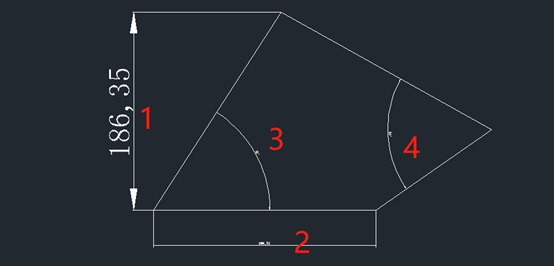
第一种:更新标注
菜单项:选择【标注】选项卡 »【更新】
此处,我们用标注2为例,激活【更新】命令后,提示我们选取当前应用样式的标注,点击标注2,然后按回车,即可更新标注,将标注2变回标注1.
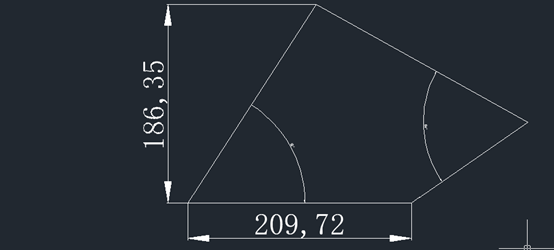
第二种:特性匹配
若图纸内有正常的没有设置过样式替代参数的标注,可以借助特性匹配把有替代参数的标注刷成标注样式匹配的标注。
1.打开方式如下:
功能区: 常用 » 剪贴板 » 特性匹配
工具栏: 标准 » 特性匹配
菜单项: 修改 » 特性匹配
命令行: MATCHPROP,命令别称: MA
2.操作步骤:命令行输入MATCHPROP,提示输入源对象点击标注1,输入S,马上弹出【特性设置】对话框,在“特性设置”对话框中,清除项目(默认情况下所有项目都打开)。单击“确定”,然后提示选择目标对象点击标注3即可
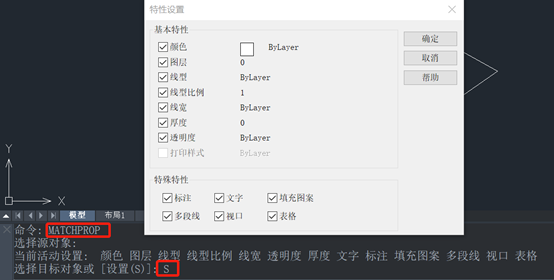
第三种:标注替代
菜单项:选择【标注】选项卡 »【替代】
命令行: DIMOVERRIDE
操作步骤:命令行输入 DIMOVERRIDE,接着出现提示清楚替代(C),我们输入C,点击标注4,按下回车即可。

效果如图:
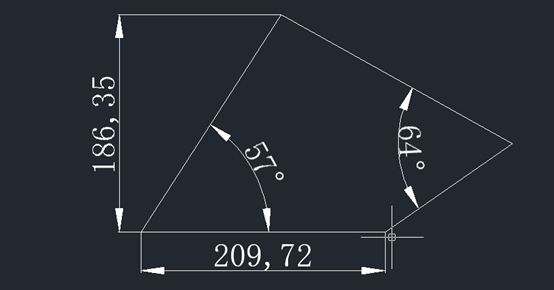
推荐阅读:国产CAD
推荐阅读:正版CAD
·定档6.27!中望2024年度产品发布会将在广州举行,诚邀预约观看直播2024-06-17
·中望软件“出海”20年:代表中国工软征战世界2024-04-30
·2024中望教育渠道合作伙伴大会成功举办,开启工软人才培养新征程2024-03-29
·中望将亮相2024汉诺威工业博览会,让世界看见中国工业2024-03-21
·中望携手鸿蒙生态,共创国产工业软件生态新格局2024-03-21
·中国厂商第一!IDC权威发布:中望软件领跑国产CAD软件市场2024-03-20
·荣耀封顶!中望软件总部大厦即将载梦启航2024-02-02
·加码安全:中望信创引领自然资源行业技术创新与方案升级2024-01-03
·玩趣3D:如何应用中望3D,快速设计基站天线传动螺杆?2022-02-10
·趣玩3D:使用中望3D设计车顶帐篷,为户外休闲增添新装备2021-11-25
·现代与历史的碰撞:阿根廷学生应用中望3D,技术重现达·芬奇“飞碟”坦克原型2021-09-26
·我的珠宝人生:西班牙设计师用中望3D设计华美珠宝2021-09-26
·9个小妙招,切换至中望CAD竟可以如此顺畅快速 2021-09-06
·原来插头是这样设计的,看完你学会了吗?2021-09-06
·玩趣3D:如何使用中望3D设计光学反光碗2021-09-01
·玩趣3D:如何巧用中望3D 2022新功能,设计专属相机?2021-08-10
·如何在CAD如何手动绘制地形图剖面2016-05-18
·CAD镜像命令怎么用,镜像的快捷键是什么2020-03-13
·CAD当图形为不完全闭合区域,就无法进行图案填充了吗?2017-03-31
·CAD如何设置十字光标的大小?2016-05-20
·CAD怎么使用夹点编辑图形2018-12-13
·CAD如何绘制三维立体弯头2017-08-31
·CAD中不用移动命令怎么移动图形2018-05-28
·CAD绘制花纹结的方法2022-08-10














